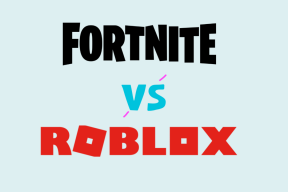Kā lejupielādēt Rollo vadu un bezvadu printera draiveri operētājsistēmā Windows PC - TechCult
Miscellanea / / November 08, 2023
Rollo printerus bieži iecienījuši e-komercijas uzņēmumi, noliktavas un mazie un vidējie uzņēmumi, lai drukātu augstas kvalitātes dažāda veida un izmēra uzlīmes. Viens no galvenajiem iemesliem, kāpēc indivīdi piesaista šo zīmolu, ir tā saderības un savienojamības klāsts. Uzminiet, kas nosaka tā veiktspēju? Tie ir draiveri, kas savieno jūsu datoru ar printeri. Ja tikko iegādājāties Rollo printeri, šajā rokasgrāmatā ir paskaidrots, kā lejupielādēt un instalēt tā draiveri gan vadu, gan bezvadu versijām. Iedziļināsimies tajā.
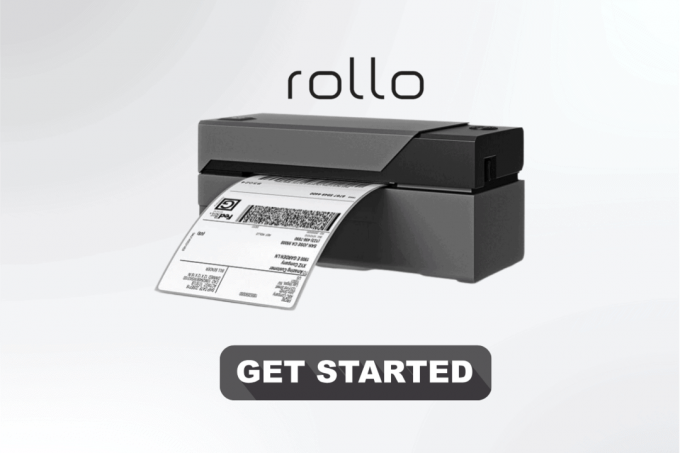
Kā lejupielādēt Rollo printera draiverus
Rollo printeri piedāvā ērtu lietošanu un uzticamu dažādu veidu etiķešu drukāšanu, piemēram, piegādes etiķetes, svītrkodus, adrešu uzlīmes, produktu etiķetes utt. Tāpēc tos bieži izmanto ikdienas lietošanai. Draiveri pārtulko no datora operētājsistēmas nosūtītās drukāšanas komandas printerim saprotamā un izpildāmā formātā. Lai nodrošinātu precīzu un optimālu veiktspēju, ir svarīgi instalēt pareizos printera draiverus un regulāri tos atjaunināt.
Veiciet tālāk norādītās darbības, lai instalētu Rollo vadu printera draiverus Windows datorā:
1. Apmeklējiet oficiālā Rollo drukas iestatīšanas rokasgrāmatas vietne un noklikšķiniet uz Lejupielādējiet Windows draiveri.

2. Atveriet lietojumprogrammas failu no zip mapes un izpildiet ekrānā redzamos norādījumus, lai instalētu.
3. Pēc instalēšanas palaidiet Vadības panelis un noklikšķiniet uz Ierīces un printeri.
4. Ar peles labo pogu noklikšķiniet uz Rollo printeris un atlasiet Drukāšanas preferences no konteksta izvēlnes.
5. Iekš Izkārtojums cilni, noklikšķiniet uz Papildu.

6. Nolaižamajā izvēlnē atlasiet vēlamo etiķetes izmēru un noklikšķiniet uz labi lai saglabātu iestatījumus.
Lasi arī: Printera pievienošana operētājsistēmā Windows 10 [GUIDE]
Kā drukāt ar Rollo bezvadu printeri
Jums nav atsevišķi jālejupielādē un jāinstalē draiveri Rollo Wireless printeriem. Varat to iestatīt, izmantojot tikai viedtālruni. Tālāk ir norādīts, kā iestatīt un drukāt, izmantojot Rollo Wireless printeri.
1. Lejupielādējiet lietotni Rollo no vietnes Google Play veikals vai Aplikāciju veikals.
2. Ieslēdziet Rollo printeri un pievienojiet to tam pašam Wi-Fi tīklam, kuram ir pievienots tālrunis.
Kad savienojums ir izveidots, varat izdrukāt testa etiķeti. Varat arī drukāt tieši no sava Windows PC vai Mac datora. Skatiet uz oficiāla lapa lai saņemtu papildu palīdzību.
Turklāt lietotne Rollo ļauj arī drukāt uzlīmes tieši no iecienītākajām piegādes platformām, piemēram, eBay, Etsy un Shopify. Vienkārši izvēlieties piegādes platformu, no kuras vēlaties drukāt, atlasot Drukāt no citām programmām opciju.
Lasi arī: Kā drukāt, ja jums nav printera
Kā Rollo Printer palīdz palielināt produktivitāti

Rollo printeris darbojas, izmantojot tikai siltumenerģiju, tāpēc, drukājot uzlīmes vai lapas, nav nepieciešama tinte. Turklāt tas piedāvā virkni funkciju, kas uzlabo drukas efektivitāti un produktivitāti:
- Bezšuvju drukāšana: Rollo Printer lepojas ar ātrgaitas drukāšanas iespējām, nodrošinot ātru un efektīvu uzlīmju, čeku un citu drukāšanu.
- Plaša saderība: Šis printeris ir savietojams ar dažādiem uzlīmju veidiem un izmēriem, padarot to daudzpusīgu dažādām drukāšanas vajadzībām.
- Viegli pielāgojiet etiķeti: Lietotājam draudzīgā programmatūra ļauj bez piepūles izveidot uzlīmes, piedāvājot dizaina un teksta pielāgošanas iespējas, tādējādi racionalizējot drukāšanas procesu.
- Automātiskās griešanas funkcionalitāte: Rollo Printer ir aprīkots ar automātiskās griešanas funkciju, kas ietaupa jūsu laiku un pūles, glīti nogriežot uzlīmes, kad drukāšana ir pabeigta.
Neapšaubāmi, Rollo printeri ir aprīkoti ar lieliskām funkcijām. Tomēr ir svarīgi arī uzturēt to optimālā stāvoklī, veicot pienācīgu kopšanu un apkopi. Tāpēc vienmēr izlasiet lietošanas pamācību, lai nodrošinātu tās ilgmūžību.
Mēs ceram, ka mūsu ceļvedis jums palīdzēja lejupielādēt draiveri Rollo printerim. Ja jums ir kādi jautājumi vai ieteikumi par mums, dariet mums to zināmu komentāru sadaļā. Sekojiet līdzi TechCult, lai iegūtu vairāk šādu aparatūras iestatīšanas padomu.
Henrijs ir pieredzējis tehnoloģiju rakstnieks, kura aizraušanās ir sarežģītas tehnoloģiju tēmas padarīt pieejamas ikdienas lasītājiem. Ar vairāk nekā desmit gadu pieredzi tehnoloģiju nozarē Henrijs ir kļuvis par uzticamu informācijas avotu saviem lasītājiem.